자습서: Azure Container Registry 작업을 사용하여 클라우드에 컨테이너 이미지 빌드 및 배포
ACR 작업은 Azure에서 간편하고 효율적인 Docker 컨테이너 이미지 빌드를 제공하는 Azure Container Registry 내의 기능 모음입니다. 이 문서에서는 ACR 작업의 빠른 작업 기능을 사용하는 방법에 대해 알아봅니다.
"내부 루프" 개발 주기는 소스 제어를 커밋하기 전에 애플리케이션 코드를 작성, 빌드 및 테스트하는 반복적인 프로세스입니다. 빠른 작업은 내부 루프를 클라우드로 확장하여 빌드 성공 유효성 검사 및 성공적으로 빌드된 이미지를 컨테이너 레지스트리에 자동으로 푸시하는 기능을 제공합니다. 사용자의 이미지는 기본적으로 레지스트리에 가까운 클라우드에 빌드되므로 더 빠르게 배포할 수 있습니다.
모든 Dockerfile 전문 지식은 ACR 작업으로 직접 전송할 수 있습니다. Dockerfile을 변경하여 ACR 작업을 통해 클라우드에 빌드할 필요 없이 실행할 명령만 변경하면 됩니다.
이 자습서는 시리즈의 1부입니다.
- 샘플 애플리케이션 소스 코드 가져오기
- Azure에서 컨테이너 이미지 빌드
- Azure Container Instances에 컨테이너 배포
후속 자습서에서는 코드 커밋 및 기본 이미지 업데이트 시 자동화된 컨테이너 이미지 빌드에 ACR 작업을 사용하는 방법에 대해 알아봅니다. 또한 ACR 작업은 다단계 작업을 실행하고, YAML 파일을 사용하여 여러 컨테이너를 빌드하고, 푸시하고, 필요에 따라 테스트하는 단계를 정의할 수 있습니다.
필수 조건
GitHub 계정
아직 계정이 없는 경우 https://github.com에서 계정을 만듭니다. 이 자습서 시리즈에서는 GitHub 리포지토리를 사용하여 ACR 작업에서 자동화된 이미지 빌드를 보여 줍니다.
샘플 리포지토리 포크
다음으로, GitHub UI를 사용하여 샘플 리포지토리를 GitHub 계정에 포크합니다. 이 자습서에서는 리포지토리의 원본에서 컨테이너 이미지를 빌드하고, 다음 자습서에서는 커밋을 리포지토리의 포크에 푸시하여 자동화된 작업을 시작합니다.
[https://github.com/Azure-Samples/acr-build-helloworld-node](https://github.com/Azure-Samples/acr-build-helloworld-node) 리포지토리를 포크합니다.

포크 복제
리포지토리가 포크되면 포크를 복제하고 로컬 복제가 포함된 디렉터리를 입력합니다.
git을 사용하여 리포지토리를 복제하고, <your-github-username>을 GitHub 사용자 이름으로 바꿉니다.
git clone https://github.com/<your-github-username>/acr-build-helloworld-node
소스 코드가 포함된 디렉터리를 입력합니다.
cd acr-build-helloworld-node
Bash 셸
이 자습서 시리즈의 명령은 Bash 셸 형식으로 지정되어 있습니다. PowerShell, 명령 프롬프트 또는 다른 셸을 사용하려면 줄 연속 및 환경 변수 형식을 적절하게 조정해야 할 수도 있습니다.
Azure CLI에 대한 환경 준비
Azure Cloud Shell에서 Bash 환경을 사용합니다. 자세한 내용은 Azure Cloud Shell의 Bash에 대한 빠른 시작을 참조하세요.
CLI 참조 명령을 로컬에서 실행하려면 Azure CLI를 설치합니다. Windows 또는 macOS에서 실행 중인 경우 Docker 컨테이너에서 Azure CLI를 실행하는 것이 좋습니다. 자세한 내용은 Docker 컨테이너에서 Azure CLI를 실행하는 방법을 참조하세요.
로컬 설치를 사용하는 경우 az login 명령을 사용하여 Azure CLI에 로그인합니다. 인증 프로세스를 완료하려면 터미널에 표시되는 단계를 수행합니다. 다른 로그인 옵션은 Azure CLI를 사용하여 로그인을 참조하세요.
메시지가 표시되면 처음 사용할 때 Azure CLI 확장을 설치합니다. 확장에 대한 자세한 내용은 Azure CLI에서 확장 사용을 참조하세요.
az version을 실행하여 설치된 버전과 종속 라이브러리를 찾습니다. 최신 버전으로 업그레이드하려면 az upgrade를 실행합니다.
Azure에서 ACR 작업을 사용하여 빌드
이제 소스 코드를 머신으로 가져왔으므로 다음 단계에 따라 컨테이너 레지스트리를 만들고, ACR 작업을 사용하여 컨테이너 이미지를 빌드합니다.
이 시리즈의 자습서에서는 샘플 명령을 더 쉽게 실행하기 위해 셸 환경 변수를 사용합니다. 다음 명령을 실행하여 ACR_NAME 변수를 설정합니다. <registry-name>을 새 컨테이너 레지스트리에 대한 고유한 이름으로 바꿉니다. 레지스트리 이름은 Azure 내에서 고유해야 하며, 소문자만 포함하고, 5-50자의 영숫자를 포함해야 합니다. 자습서에서 만드는 다른 리소스는 이 이름을 기반으로 하므로 이 첫 번째 변수만 수정해야 합니다.
ACR_NAME=<registry-name>
컨테이너 레지스트리 환경 변수가 채워지면 이제 값을 편집하지 않고도 자습서의 나머지 명령을 복사하여 붙여넣을 수 있습니다. 다음 명령을 실행하여 리소스 그룹과 컨테이너 레지스트리를 만듭니다.
RES_GROUP=$ACR_NAME # Resource Group name
az group create --resource-group $RES_GROUP --location eastus
az acr create --resource-group $RES_GROUP --name $ACR_NAME --sku Standard --location eastus
이제 레지스트리가 있으므로 ACR 작업을 사용하여 코드 샘플에서 컨테이너 이미지를 빌드합니다. az acr build 명령을 실행하여 ‘빠른 작업’을 수행합니다.
참고 항목
다음 예제에서 사용되는 Dockerfile은 Docker Hub의 공용 기본 컨테이너 이미지에 따라 달라집니다. 공용 콘텐츠를 사용할 때 안정성을 향상하려면 프라이빗 Azure 컨테이너 레지스트리에서 이미지를 가져와 관리하고, 비공개로 관리되는 기본 이미지를 사용하도록 Dockerfile을 업데이트합니다. 공용 이미지 사용에 대해 자세히 알아봅니다.
az acr build --registry $ACR_NAME --image helloacrtasks:v1 --file /path/to/Dockerfile /path/to/build/context.
az acr build 명령의 출력은 다음과 비슷합니다. Azure에 대한 소스 코드("context") 업로드 및 ACR 작업이 클라우드에서 실행하는 docker build 작업의 세부 정보를 확인할 수 있습니다. ACR 작업에서 docker build를 사용하여 이미지를 빌드하므로 ACR 작업을 즉시 사용하기 위해 Dockerfile을 변경할 필요가 없습니다.
Packing source code into tar file to upload...
Sending build context (4.813 KiB) to ACR...
Queued a build with build ID: da1
Waiting for build agent...
2020/11/18 18:31:42 Using acb_vol_01185991-be5f-42f0-9403-a36bb997ff35 as the home volume
2020/11/18 18:31:42 Setting up Docker configuration...
2020/11/18 18:31:43 Successfully set up Docker configuration
2020/11/18 18:31:43 Logging in to registry: myregistry.azurecr.io
2020/11/18 18:31:55 Successfully logged in
Sending build context to Docker daemon 21.5kB
Step 1/5 : FROM node:15-alpine
15-alpine: Pulling from library/node
Digest: sha256:8dafc0968fb4d62834d9b826d85a8feecc69bd72cd51723c62c7db67c6dec6fa
Status: Image is up to date for node:15-alpine
---> a56170f59699
Step 2/5 : COPY . /src
---> 88087d7e709a
Step 3/5 : RUN cd /src && npm install
---> Running in e80e1263ce9a
npm notice created a lockfile as package-lock.json. You should commit this file.
npm WARN helloworld@1.0.0 No repository field.
up to date in 0.1s
Removing intermediate container e80e1263ce9a
---> 26aac291c02e
Step 4/5 : EXPOSE 80
---> Running in 318fb4c124ac
Removing intermediate container 318fb4c124ac
---> 113e157d0d5a
Step 5/5 : CMD ["node", "/src/server.js"]
---> Running in fe7027a11787
Removing intermediate container fe7027a11787
---> 20a27b90eb29
Successfully built 20a27b90eb29
Successfully tagged myregistry.azurecr.io/helloacrtasks:v1
2020/11/18 18:32:11 Pushing image: myregistry.azurecr.io/helloacrtasks:v1, attempt 1
The push refers to repository [myregistry.azurecr.io/helloacrtasks]
6428a18b7034: Preparing
c44b9827df52: Preparing
172ed8ca5e43: Preparing
8c9992f4e5dd: Preparing
8dfad2055603: Preparing
c44b9827df52: Pushed
172ed8ca5e43: Pushed
8dfad2055603: Pushed
6428a18b7034: Pushed
8c9992f4e5dd: Pushed
v1: digest: sha256:b038dcaa72b2889f56deaff7fa675f58c7c666041584f706c783a3958c4ac8d1 size: 1366
2020/11/18 18:32:43 Successfully pushed image: myregistry.azurecr.io/helloacrtasks:v1
2020/11/18 18:32:43 Step ID acb_step_0 marked as successful (elapsed time in seconds: 15.648945)
The following dependencies were found:
- image:
registry: myregistry.azurecr.io
repository: helloacrtasks
tag: v1
digest: sha256:b038dcaa72b2889f56deaff7fa675f58c7c666041584f706c783a3958c4ac8d1
runtime-dependency:
registry: registry.hub.docker.com
repository: library/node
tag: 15-alpine
digest: sha256:8dafc0968fb4d62834d9b826d85a8feecc69bd72cd51723c62c7db67c6dec6fa
git: {}
Run ID: da1 was successful after 1m9.970148252s
출력이 거의 완료될 때 ACR 작업에서 이미지에 대해 검색된 종속성이 표시됩니다. 이렇게 하면 기본 이미지가 OS 또는 프레임워크 패치로 업데이트되는 경우와 같이 ACR 작업에서 기본 이미지 업데이트 시 이미지 빌드를 자동화할 수 있습니다. 이 자습서 시리즈의 뒷부분에서 기본 이미지 업데이트에 대한 ACR 작업 지원에 대해 알아봅니다.
Azure Container Instances에 배포
ACR 작업은 기본적으로 성공적으로 빌드된 이미지를 레지스트리에 자동으로 푸시하여 레지스트리에서 즉시 배포할 수 있도록 합니다.
이 섹션에서는 Azure Key Vault와 서비스 주체를 만든 다음, 서비스 주체의 자격 증명을 사용하여 ACI(Azure Container Instance)에 컨테이너를 배포합니다.
레지스트리 인증 구성
모든 프로덕션 시나리오에서는 서비스 주체를 사용하여 Azure 컨테이너 레지스트리에 액세스해야 합니다. 서비스 주체를 통해 컨테이너 이미지에 대해 역할 기반 액세스 제어를 제공할 수 있습니다. 예를 들어, 레지스트리에 대해 끌어오기 전용 액세스 권한을 가지는 서비스 주체를 구성할 수 있습니다.
키 자격 증명 모음 만들기
Azure Key Vault에 자격 증명 모음이 아직 없는 경우 Azure CLI에서 다음 명령을 사용하여 만듭니다.
AKV_NAME=$ACR_NAME-vault
az keyvault create --resource-group $RES_GROUP --name $AKV_NAME
서비스 주체 만들기 및 자격 증명 저장
이제 서비스 주체를 만들고 해당 자격 증명을 주요 자격 증명 모음에 저장해야 합니다.
az ad sp create-for-rbac 명령을 사용하여 서비스 주체를 만들고, az keyvault secret set를 사용하여 서비스 주체의 암호를 자격 증명 모음에 저장합니다. 다음 명령의 경우 Azure CLI 버전 2.25.0 이상을 사용합니다.
# Create service principal, store its password in AKV (the registry *password*)
az keyvault secret set \
--vault-name $AKV_NAME \
--name $ACR_NAME-pull-pwd \
--value $(az ad sp create-for-rbac \
--name $ACR_NAME-pull \
--scopes $(az acr show --name $ACR_NAME --query id --output tsv) \
--role acrpull \
--query password \
--output tsv)
이전 명령의 --role 인수는 acrpull 역할을 사용하여 서비스 주체를 구성하고, 레지스트리에 대해 끌어오기 전용 액세스 권한을 부여합니다. 밀어넣기 및 끌어오기 액세스 권한을 모두 부여하려면 --role 인수를 acrpush로 변경합니다.
다음으로, 인증을 위해 Azure Container Registry에 전달하는 username인 서비스 주체의 appId를 자격 증명 모음에 저장합니다.
# Store service principal ID in AKV (the registry *username*)
az keyvault secret set \
--vault-name $AKV_NAME \
--name $ACR_NAME-pull-usr \
--value $(az ad sp list --display-name $ACR_NAME-pull --query [].appId --output tsv)
Azure Key Vault을 만들고 다음 두 암호를 저장했습니다.
$ACR_NAME-pull-usr: 서비스 주체 ID로, 컨테이너 레지스트리 username으로 사용됩니다.$ACR_NAME-pull-pwd: 서비스 주체 암호로, 컨테이너 레지스트리 password로 사용됩니다.
이제 사용자나 애플리케이션 및 서비스가 레지스트리에서 이미지를 끌어올 때 이러한 비밀을 이름으로 참조할 수 있습니다.
Azure CLI를 사용하여 컨테이너 배포
서비스 주체 자격 증명이 Azure Key Vault 비밀로 저장되므로, 애플리케이션 및 서비스에서 해당 자격 증명을 사용하여 프라이빗 레지스트리에 액세스할 수 있습니다.
다음 az container create 명령을 실행하여 컨테이너 인스턴스를 배포합니다. 이 명령은 Azure Key Vault에 저장된 서비스 주체의 자격 증명을 사용하여 컨테이너 레지스트리를 인증합니다.
az container create \
--resource-group $RES_GROUP \
--name acr-tasks \
--image $ACR_NAME.azurecr.io/helloacrtasks:v1 \
--registry-login-server $ACR_NAME.azurecr.io \
--registry-username $(az keyvault secret show --vault-name $AKV_NAME --name $ACR_NAME-pull-usr --query value -o tsv) \
--registry-password $(az keyvault secret show --vault-name $AKV_NAME --name $ACR_NAME-pull-pwd --query value -o tsv) \
--dns-name-label acr-tasks-$ACR_NAME \
--query "{FQDN:ipAddress.fqdn}" \
--output table
--dns-name-label 값은 Azure 내에서 고유해야 하므로, 이전 명령은 컨테이너 레지스트리의 이름을 컨테이너의 DNS 이름 레이블에 추가합니다. 명령의 출력에는 컨테이너의 FQDN(정규화된 도메인 이름)이 표시됩니다. 예를 들면 다음과 같습니다.
FQDN
----------------------------------------------
acr-tasks-myregistry.eastus.azurecontainer.io
다음 섹션에서 사용하기 위해 컨테이너의 FQDN을 적어 둡니다.
배포 확인
컨테이너의 시작 프로세스를 보려면 az container attach 명령을 사용합니다.
az container attach --resource-group $RES_GROUP --name acr-tasks
az container attach 출력은 먼저 이미지를 가져와서 시작할 때 컨테이너의 상태를 표시한 다음, 로컬 콘솔의 STDOUT 및 STDERR을 컨테이너의 STDOUT 및 STDERR에 바인딩합니다.
Container 'acr-tasks' is in state 'Running'...
(count: 1) (last timestamp: 2020-11-18 18:39:10+00:00) pulling image "myregistry.azurecr.io/helloacrtasks:v1"
(count: 1) (last timestamp: 2020-11-18 18:39:15+00:00) Successfully pulled image "myregistry.azurecr.io/helloacrtasks:v1"
(count: 1) (last timestamp: 2020-11-18 18:39:17+00:00) Created container
(count: 1) (last timestamp: 2020-11-18 18:39:17+00:00) Started container
Start streaming logs:
Server running at http://localhost:80
Server running at http://localhost:80이 표시되면 브라우저에서 컨테이너의 FQDN으로 이동하여 실행 중인 애플리케이션을 확인합니다. FQDN은 이전 섹션에서 실행한 az container create 명령의 출력에 표시되었어야 합니다.
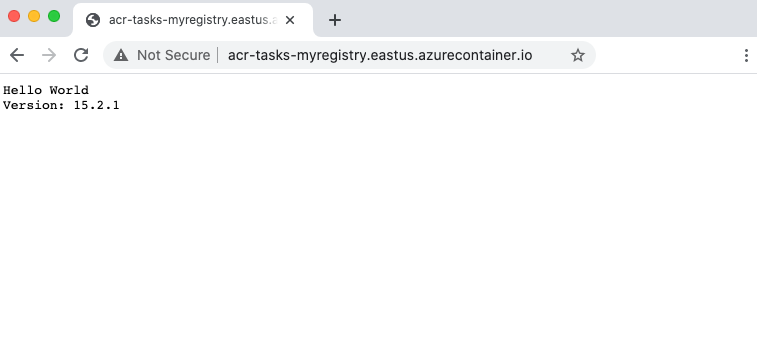
콘솔에서 콘솔을 분리하려면 Control+C를 누릅니다.
리소스 정리
az container delete 명령을 사용하여 컨테이너 인스턴스를 중지합니다.
az container delete --resource-group $RES_GROUP --name acr-tasks
컨테이너 레지스트리, 키 자격 증명 모음 및 서비스 주체를 포함하여 이 자습서에서 만든 모든 리소스를 제거하려면 다음 명령을 실행합니다. 그러나 이러한 리소스는 시리즈의 다음 자습서에서 사용되므로 다음 자습서로 바로 이동하는 경우 유지해야 할 수도 있습니다.
az group delete --resource-group $RES_GROUP
az ad sp delete --id http://$ACR_NAME-pull
다음 단계
이제 빠른 작업을 통해 내부 루프를 테스트했으므로 소스 코드를 Git 리포지토리에 커밋할 때 컨테이너 이미지 빌드를 트리거하도록 빌드 작업을 구성합니다.
